Xilinx FPGA设计套件安装教程
ISE开发环境使用指南[FPGA开发教程

ISE开发环境使用指南简介ISE(Integrated Software Environment)是Xilinx公司开发的一套FPGA设计软件工具。
本文档将为您介绍如何使用ISE开发环境进行FPGA开发,包括环境的安装、基本操作和常见问题解决方法。
环境安装1.在Xilinx官网上下载最新版本的ISE软件。
2.双击安装文件,按照向导指示完成安装过程。
3.完成安装后,打开ISE软件,进行必要的设置和配置。
基本操作创建工程1.打开ISE软件,选择“File” -> “New Project”。
2.在弹出的对话框中输入工程名称和路径,选择FPGA型号等相关参数,点击“Next”。
3.添加源文件和约束文件,点击“Next”。
4.点击“Finish”完成工程创建。
编译工程1.在ISE软件中选择“Project” -> “Run Implementation”进行工程编译。
2.检查编译过程中是否有错误,根据提示进行修正。
下载到FPGA1.将FPGA与电脑连接,选择“Tools” -> “iMPACT”打开下载工具。
2.配置下载参数,选择对应的FPGA型号和文件路径。
3.点击“Program”开始下载程序到FPGA。
常见问题解决方法编译错误•检查代码中是否有语法错误或逻辑问题。
•检查约束文件是否设置正确。
下载失败•检查FPGA与电脑的连接是否正常。
•检查下载工具配置是否正确。
总结通过本文档的介绍,您应该对如何使用ISE开发环境进行FPGA开发有了一定了解。
希望您在实际操作中能够顺利完成项目的开发和调试。
如果遇到任何问题,可以参考本文档中提供的常见问题解决方法或参考Xilinx官方文档进行进一步学习和搜索。
FPGA软件安装步骤

注意:把软件拷贝到没有中文和空格的目录下, 然后按照以下步骤进行安装( 请注意,步骤 2,3 不能调换,不然软 件运行的时候会出现错误) : 1. 安装 11.0_quartus_windows.exe; 2. 安装文件夹下 11.0_devices_windows 下的 setup.exe; 3. 安装 11.0sp1_quartus_windows.exe; 4. 通过 Crack_QII_11.0_SP1_Windows.rar 进行破解 (32bit 系统 使用 x86 的解补丁,64bit 系统使用 x64 的破解补丁) ; 5. 安装 11.0_legacy_nios2_windows.exe ; 6. 安装 11.0sp1_legacy_nios2_windows.exe ; 7. 安装 modelsim-win32-10.0c-se.exe 或 modelsim-win64-10.0c-se.exe(根据系统决定,32 位系统,选择 前者,否则,选择后者) ; 8. 根据 modelsim_se_10.0c.rar 进行破解; (一) 软件安装, 请看光盘 A/视频/NIOSII 视频教程 11.0(02)--软件 安装.wmv (二)USB Blaster 驱动的安装,请看光盘 A/视频/NIOSII 视频教程 11.0(05)--usb blaster 驱动安装 .wmv
Xilinx FPGA入门连载1:ISE14.6安装

Xilinx FPGA入门连载1:ISE14.6安装特权同学,版权所有配套例程和更多资料下载链接:/s/1jGjAhEm1 安装文件拷贝与解压缩到SP6共享网盘(链接/s/1jGjAhEm)下的software文件夹下载ISE14.6的安装包。
随意选中前面的某个压缩包,右键单击选择“解压到当前文件夹”。
随后大约需要5-10分钟,解压才能完成。
解压完成后,出现如下文件夹。
2 虚拟光驱或解压缩安装点击进入文件夹“Xilinx.ISE.Design.Suite.14.6”,如图所示。
若用户PC安装了虚拟光驱,则使用虚拟光驱打开“XILINX_ISE_DS_14.6”进行安装。
假设用户PC没有安装虚拟光驱,则按照我们下面的步骤操作。
右键单击“XILINX_ISE_DS_14.6”,选择“解压到XILINX_ISE_DS_14.6”,如图所示。
又是5-10分钟的漫长等待,谁让咱们土得连个虚拟光驱都没有捏!3 ISE14.6安装安装前面的步骤解压缩后,如图所示。
在着手开始安装前,建议大家把什么乱起八糟的杀毒软件都关一关,免得后面一大堆郁闷问题。
双击上图的最后一个可执行文件“xsetup”,随后便弹出了最基本的ISE安装界面,如图所示。
点击右下角的“Next”进入下一步。
如图所示分别勾选“I accept …”和“I also accept…”两个选项,再点击右下角的“Next”进入下一步。
如图所示,勾选最下方的“I accept…”选项,然后点击右下角的“Next”进入下一步。
入下一步。
如图所示,默认勾选所有选项,然后点击右下角的“Next”进入下一步。
如图所示,最好都使用默认设置,尤其是“Select the directory where you want the software installed”下面的安装目录,最好是默认的C盘。
然后点击右下角的“Next”进入下一步。
如图所示,一切就绪,点击右下角的“Install”开始安装。
vivado安装教程
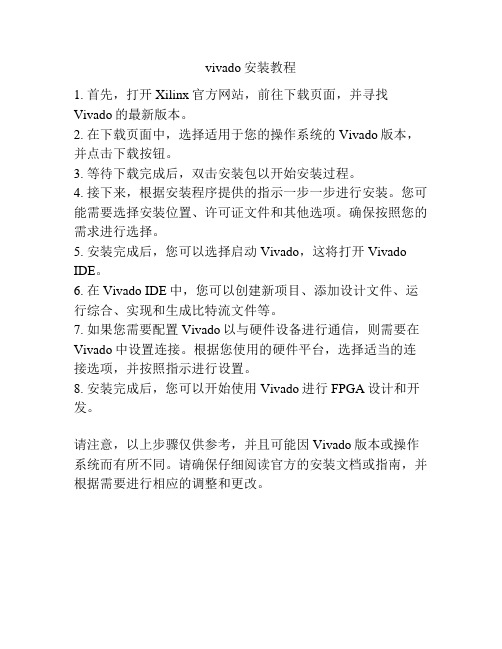
vivado安装教程
1. 首先,打开Xilinx官方网站,前往下载页面,并寻找Vivado的最新版本。
2. 在下载页面中,选择适用于您的操作系统的Vivado版本,并点击下载按钮。
3. 等待下载完成后,双击安装包以开始安装过程。
4. 接下来,根据安装程序提供的指示一步一步进行安装。
您可能需要选择安装位置、许可证文件和其他选项。
确保按照您的需求进行选择。
5. 安装完成后,您可以选择启动Vivado,这将打开Vivado IDE。
6. 在Vivado IDE中,您可以创建新项目、添加设计文件、运行综合、实现和生成比特流文件等。
7. 如果您需要配置Vivado以与硬件设备进行通信,则需要在Vivado中设置连接。
根据您使用的硬件平台,选择适当的连接选项,并按照指示进行设置。
8. 安装完成后,您可以开始使用Vivado进行FPGA设计和开发。
请注意,以上步骤仅供参考,并且可能因Vivado版本或操作系统而有所不同。
请确保仔细阅读官方的安装文档或指南,并根据需要进行相应的调整和更改。
第1节 ISE套件的介绍与安装

ISE套件介绍安装4.1.1 ISE简要介绍Xilinx是全球领先的可编程逻辑完整解决方案的供应商,研发、制造并销售应用范围广泛的高级集成电路、软件设计工具以及定义系统级功能的IP(Intellectual Property)核,长期以来一直推动着F PGA技术的发展。
Xilinx的开发工具也在不断地升级,由早期的F oundation 系列逐步发展到目前的ISE 9.1i系列,集成了F PGA开发需要的所有功能,其主要特点有:∙包含了Xilinx新型SmartC ompile技术,可以将实现时间缩减2.5倍,能在最短的时间内提供最高的性能,提供了一个功能强大的设计收敛环境;∙全面支持V irtex-5系列器件(业界首款65nm F PGA);∙集成式的时序收敛环境有助于快速、轻松地识别F PGA设计的瓶颈;∙可以节省一个或多个速度等级的成本,并可在逻辑设计中实现最低的总成本。
F oundation Series ISE具有界面友好、操作简单的特点,再加上Xilinx的F PGA芯片占有很大的市场,使其成为非常通用的F PGA工具软件。
ISE作为高效的EDA设计工具集合,与第三方软件扬长补短,使软件功能越来越强大,为用户提供了更加丰富的Xilinx平台。
4.1.2 ISE功能简介ISE的主要功能包括设计输入、综合、仿真、实现和下载,涵盖了F PGA开发的全过程,从功能上讲,其工作流程无需借助任何第三方EDA软件。
∙设计输入:ISE提供的设计输入工具包括用于HDL代码输入和查看报告的ISE文本编辑器(The ISE Text Editor),用于原理图编辑的工具ECS(The Engineering C apture Sy stem),用于生成IP C ore的C ore Generator,用于状态机设计的StateCAD 以及用于约束文件编辑的C onstraint Editor等。
∙综合:ISE的综合工具不但包含了Xilinx自身提供的综合工具XST,同时还可以内嵌Mentor Graphics公司的Leona rdoSpectrum 和Sy nplicity公司的Sy nplify,实现无缝链接。
Vivado安装、生成bit文件及烧录FPGA的简要流程

使用Vivado制作FPGA的简要流程一、在Windows下安装Xilinx Vivado Design Suite:1.1.Xilinx Vivado Design Suite安装文件,解压后得到安装目录:1.2.运行xsetup.exe文件,进入安装程序。
如果提示要更新就直接点continue关掉。
1.3.选一些根本看都不会看的I agree.1.4.选第二个或者第三个应该都可以。
我感觉第三个看起来更加高大上一点,我就选了第三个:1.5.直接点next:1.6.选择路径,稍等片刻就能安装完成:1.7.安装完成后,在开始菜单找到Xilinx Design Tools\Vivado2014.3文件夹,打开Manage Xilinx Licenses:1.8.打开后选择左边的load license选项卡:1.9.点击copy license,选中刚才安装目录中的crack文件夹中的license.lic:1.10.至此Windows下的Xilinx Vivado Design Suite已经全部安装完成。
二、在服务器中使用Vivado生成bit文件:2.0.由于综合和布局布线需要较好的硬件资源,所以本次流程中综合和布局布线在linux环境的服务器中完成。
在linux环境中运行vivado请确保正确安装JVM,在Windows环境下图形界面流程完全一致。
2.1.在服务器上正确安装JVM后执行以下指令:2.2.执行“Vivado&”打开Vivado。
注意Vivado会在你执行这条命令的目录下生成一些log 信息,所以最好新建一个目录再打开Vivado:2.3.点击Create New Project建立新的项目,在弹出的对话框中点Next:2.4.输入项目名称,然后再点击Next:2.5.选择项目类型,因为我们要从RTL代码开始综合,因此选择RTL Project。
下面的Do not specify source at this time的勾也可以打上。
xilinx ise安装教程

《Xilinx ISE 14.2 安装指南》1. 写在前面的话到了这个年纪,一个人的路,总是孤独的。
型号还有FPGA这一爱好,凭着自己的兴趣,不屈不饶的努力学习,不求有多大的成就,但求能给数字界贡献微薄的一份子。
曾经无数的跌倒,曾经无数次的失落,曾经无数次的崩溃,尽管失去总比得到的多,这些都不重要,因为,我一直在努力,像松鼠那么努力!光阴似箭,玩了大约3年的Altera FPGA,把它当做最亲密的伙伴的同时,我竟然开始玩弄Xilinx FPGA了。
甚是激动。
也许知己知彼,百战百殆,但对我而言,每一个都将是我学习的对象,也许是我的兴趣,也许是我的使命,这两者必定在我未来扮演重要的角色。
尽然开始读研了,一个人的奋斗,没有找到久违的团队感,一度,我感到很孤独!虽然水平不过如此,见识还是那么的肤浅,能力还是不足,但好歹我终于找到了激情的欲望,也许拿到ZedBoard这一刻起,我又能找回方向,填补孤独的心灵了。
允许,还是老样子,我将会一步一步记录我Xilinx FPGA的学习过程,包括我的设计,思想,灵感;我会将此与Altera FPGA对照着来触摸,深化,我希望能让更多的人了解Xilinx,而不是仅仅局限于Altera FPGA。
此刻开始,从新回归到菜鸟水平,“巧妇难为无米之炊”,万事开头难,在收集了一大包相关Xilinx的资料后,咱就开始安家吧—Xilinx ISE 14.2安装指南。
2. Xilinx ISE 14.2软件下载由于偷懒,省的更换系统后又得下载对应版本的软件,在官网直接下载全功能版本,8.2G,支持Windows & Linux,网址及连接如下所示:/support/download/index.htm3. Xilinx ISE 14.2软件安装1) 打开压缩包吧,解压吧,由于不是ISO,只能这样了,蛋疼2) Xsetup启动安装模式3) 一路accept and next4) 选择需要安装的产品产品介绍:ISE大家都知道,14.2更新了相关的器件吧。
VIVADO教程
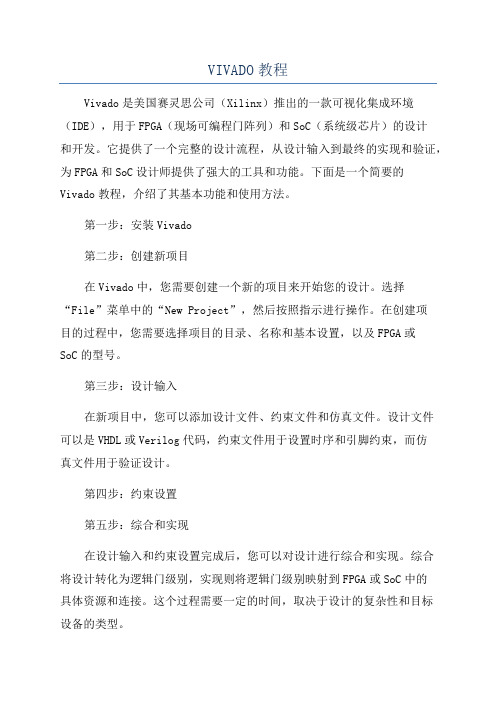
VIVADO教程Vivado是美国赛灵思公司(Xilinx)推出的一款可视化集成环境(IDE),用于FPGA(现场可编程门阵列)和SoC(系统级芯片)的设计和开发。
它提供了一个完整的设计流程,从设计输入到最终的实现和验证,为FPGA和SoC设计师提供了强大的工具和功能。
下面是一个简要的Vivado教程,介绍了其基本功能和使用方法。
第一步:安装Vivado第二步:创建新项目在Vivado中,您需要创建一个新的项目来开始您的设计。
选择“File”菜单中的“New Project”,然后按照指示进行操作。
在创建项目的过程中,您需要选择项目的目录、名称和基本设置,以及FPGA或SoC的型号。
第三步:设计输入在新项目中,您可以添加设计文件、约束文件和仿真文件。
设计文件可以是VHDL或Verilog代码,约束文件用于设置时序和引脚约束,而仿真文件用于验证设计。
第四步:约束设置第五步:综合和实现在设计输入和约束设置完成后,您可以对设计进行综合和实现。
综合将设计转化为逻辑门级别,实现则将逻辑门级别映射到FPGA或SoC中的具体资源和连接。
这个过程需要一定的时间,取决于设计的复杂性和目标设备的类型。
第六步:比特流生成第七步:验证在比特流生成之后,您可以对设计进行验证。
Vivado提供了一些强大的仿真工具,可以用于验证设计的功能和性能。
您可以通过添加测试向量来进行仿真,并检查设计的输出是否正确。
第八步:生成硬件描述文件在验证之后,您可以生成硬件描述文件,以便与软件进行集成。
硬件描述文件可以是RTL级别的VHDL或Verilog代码,也可以是系统级别的IP核。
第九步:导出设计在项目开发完成后,您可以将设计导出到其他工具中进行后续处理。
Vivado支持将设计导出为EDIF、NGC、VHDL、Verilog等格式。
您可以根据需要选择最适合的格式。
总结:以上是一个简要的Vivado教程,介绍了其基本功能和使用方法。
Vivado是一个功能强大的FPGA和SoC开发工具,提供了完整的设计流程和一系列的工具和功能。
- 1、下载文档前请自行甄别文档内容的完整性,平台不提供额外的编辑、内容补充、找答案等附加服务。
- 2、"仅部分预览"的文档,不可在线预览部分如存在完整性等问题,可反馈申请退款(可完整预览的文档不适用该条件!)。
- 3、如文档侵犯您的权益,请联系客服反馈,我们会尽快为您处理(人工客服工作时间:9:00-18:30)。
一安装虚拟光驱工具
默认简体中文,选择免费许可,默认组件,可以不装在C盘。
安装完成后运行,单击“添加文件”,选择另一文件夹下的“tbex134w.cue”文件,选中文件后单击“载入”
二、安装Xilinx ISE DS 13.4
在“我的电脑”下,右键打开新生成的驱动设备,打开“xsetup.exe”开始赛灵思设计软件的安装
默认版本选择,默认安装选项,可以不安装在C盘,安装路径不能含有中文字符。
安装接近结束时会弹出winpcap的安装,安装之后会接连弹出一系列的设备,全部选择安装
接着弹出一个对话框让你选择matlab以便用于Xilinx SystemGenerator的仿真,如果你的机子里已经安装了matlab,就可以在列表中选择;如果没有,单击choose later继续下面的步骤。
三、加载证书
安装完成后要加载证书,否则只能试用30天
选择“manage Xilinx License”,单击“copy license”,选择Xilinx_webpack文件夹下的同名证书文件。
运行桌面上的快捷方式,如果出现上图的情况,需要更改目标路径
E:\Xilinx\ISE_DS\settings64.bat E:\Xilinx\ISE_DS\ISE\bin\nt64\ise.exe 将前面的64改为32,删除后面的64
E:\Xilinx\ISE_DS\settings32.bat E:\Xilinx\ISE_DS\ISE\bin\nt\ise.exe 本教程完成的有些仓促,如有错误还请见谅。
欢迎批评指正。
